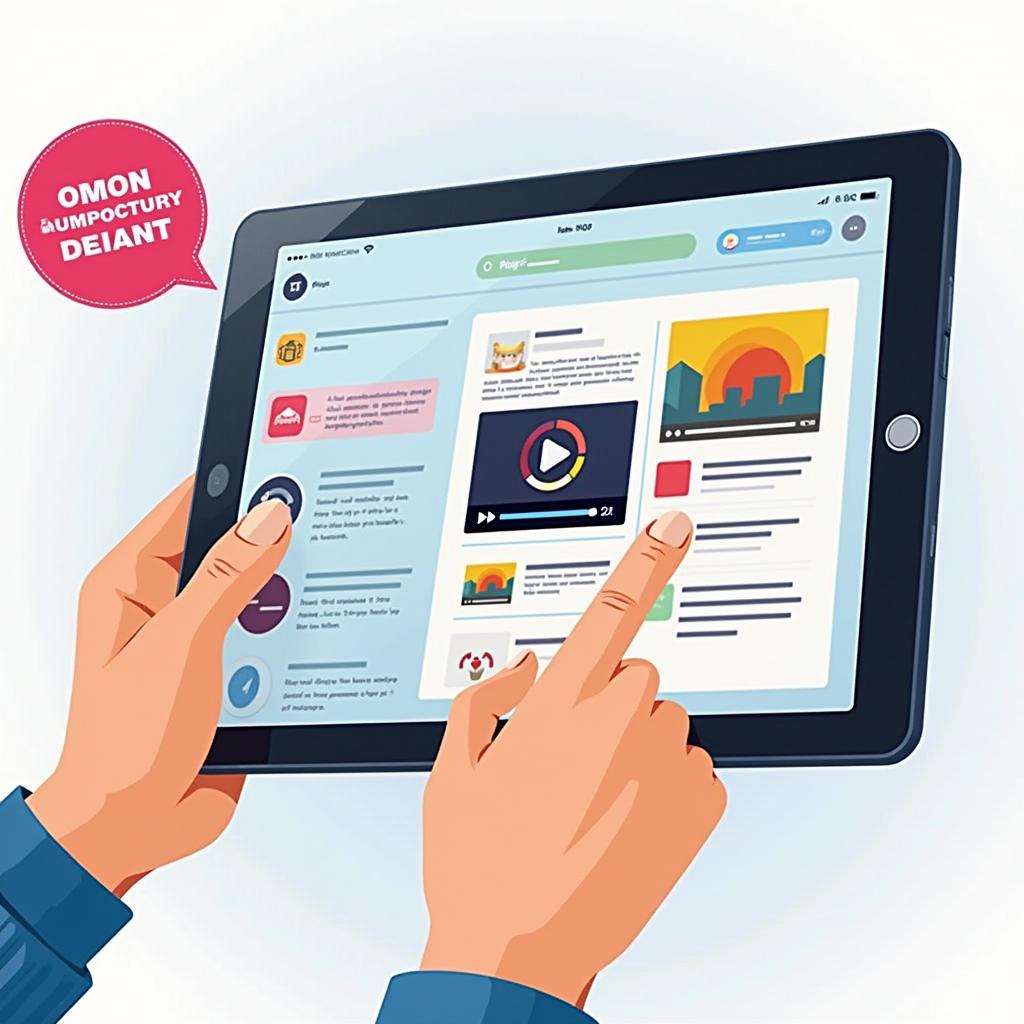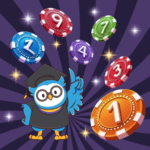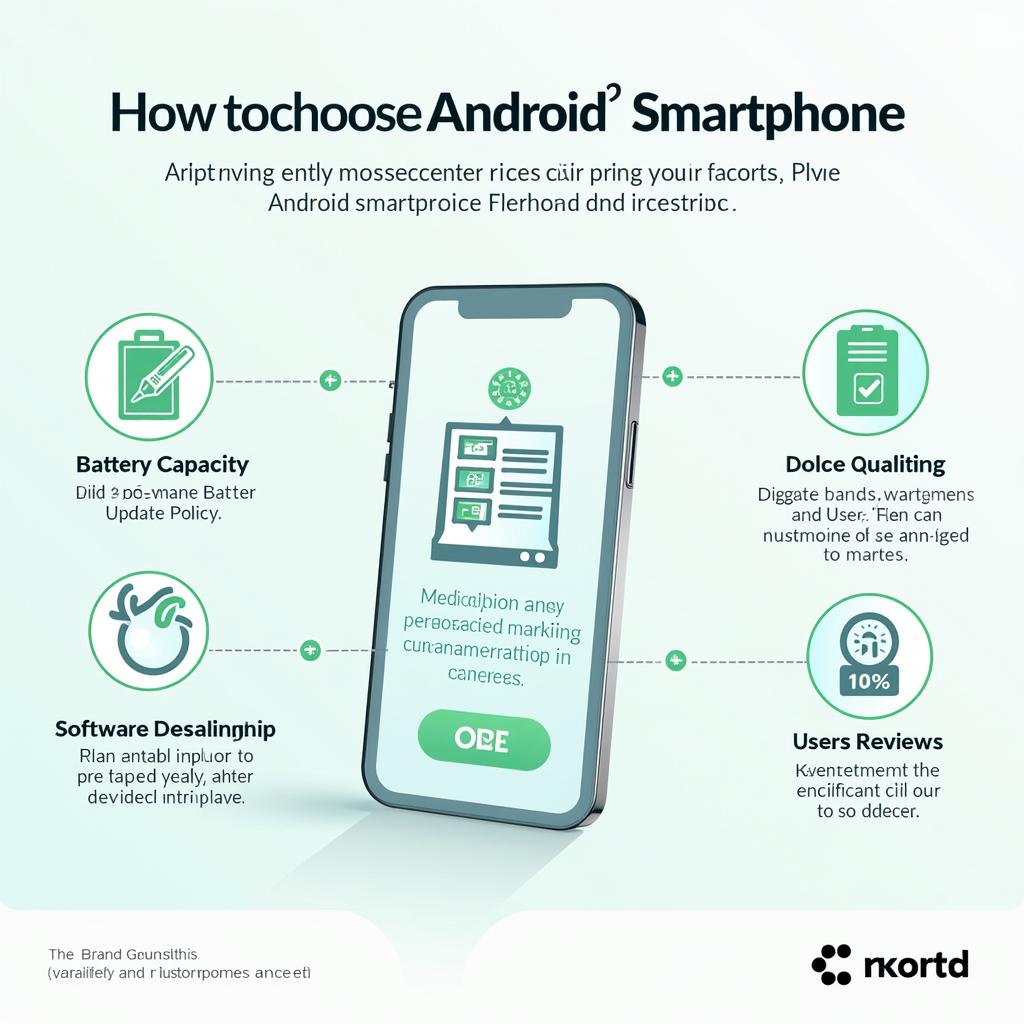Режим «Картинка в картинке» (PiP) на iPad — это невероятно удобная функция, которая позволяет вам одновременно наслаждаться видео и выполнять другие задачи. В этой статье мы подробнее рассмотрим, как использовать этот режим, чтобы упростить многозадачность и повысить вашу производительность.
Что такое режим Картинка в картинке
Режим «Картинка в картинке» (PiP) на iPad позволяет пользователю смотреть видео в маленьком окне поверх других приложений. Это значит, что вы можете просматривать свои любимые фильмы или обучающие ролики, одновременно проверяя почту или просматривая соцсети. Больше информации о PiP расскажет о том, как включить эту функцию и какие возможности она открывает.
Преимущества режима PiP заключаются в его способности увеличивать продуктивность, позволяя выполнять несколько задач одновременно. Вы можете легко управлять размерами окна и его положением, что делает просмотр видео ещё более удобным. Такое многозадачное использование устройства действительно меняет подход к ежедневным задачам и положительно сказывается на пользовательском опыте.
Как активировать режим PiP
Не знаете, как включить режим «Картинка в картинке» на вашем iPad? В этом разделе мы расскажем пошагово, как активировать эту функцию в разных приложениях и настройках. Вы удивитесь, насколько это просто!
- Перейдите в Настройки вашего iPad.
- Выберите Основные, затем нажмите Картина в картинке.
- Убедитесь, что функция активирована.
- Теперь откройте приложение, поддерживающее PiP, например, YouTube.
- Запустите видео и нажмите на кнопку Картинка в картинке в проигрывателе.
Теперь наслаждайтесь просмотром видео, пока работаете с другими приложениями! Просто легко, без лишних хлопот!
Поддерживаемые приложения для PiP
Не все приложения поддерживают режим «Картинка в картинке». В этом разделе мы перечислим наиболее популярные приложения, которые используют эту функцию, и кратко расскажем, как именно они помогают в многозадачности.
- YouTube: Легко смотрите видео, пока проверяете почту или серфите в интернете.
- Netflix: Наслаждайтесь любимыми сериалами, не отвлекаясь от другой работы.
- FaceTime: Общайтесь с друзьями, просматривая материалы на своем устройстве.
- Twitch: Смотрите стримы и одновременно участвуйте в обсуждениях.
- Safari: Используйте PiP для просмотра медиа, не закрывая браузер.
Эти приложения делают вашу работу более эффективной, а развлечение – доступным в любое время. Узнайте больше о режиме Картинка в картинке и улучшите свою многозадачность!
Преимущества многозадачности с PiP
Давайте подробнее поговорим о преимуществах многозадачности с помощью режима «Картинка в картинке». Эта функция позволяет одновременно смотреть видео и выполнять другие задачи на iPad, значительно увеличивая вашу продуктивность. Можно, например, следить за вебинаром, в то время как изучаете заметки или отвечаете на письма. Узнайте больше о режиме PiP и его возможностях.
Советы по использованию режима PiP
Воспользуйтесь режимом «Картинка в картинке» (PiP) на вашем iPad для максимальной продуктивности и удовольствия от мультимедийного контента. Вот несколько полезных советов:
- Скорость доступа: Используйте жесты для быстрого появления окна PiP, это сэкономит ваше время.
- Управление: Перетаскивайте окно в любое место экрана для удобного просмотра.
- Многофункциональность: Параллельно работайте в других приложениях, не отвлекаясь от видео.
Избегайте часто встречающихся ошибок, таких как неактивные загрузки. Попробуйте оптимизировать настройку сетевого подключения для стабильного потока. Более подробную информацию можно найти здесь.
Сравнение с другими способами многозадачности
Режим Картинка в картинке (PiP) выделяется на фоне других методов многозадачности на iPad. Например, классическое разделение экрана позволяет работать с двумя приложениями одновременно, что может быть удобно для многих. Однако PiP предлагает возможность смотреть видео в небольшом окне, что освобождает экран для другой активности. Это особенно полезно, если вы хотите одновременно изучать информацию или вести переписку, не отвлекаясь от контента.
Для пользователей, предпочитающих большее взаимодействие с несколькими приложениями, разделение экрана может предложить лучшие возможности. Однако, если ваша основная цель – насладиться видео и при этом быть в курсе других дел, PiP становится незаменимым союзником. Ведь никто не отменял удовольствие от одновременного просмотра любимого сериала и работы с документами.
Каждый способ многозадачности имеет свои плюсы. PiP идеально подходит для развлечений, а разделение экрана – для серьезной работы. Выбор за вами!
Проблемы и решения при использовании PiP
Хотите избежать проблем при использовании режима PiP? Мы рассмотрим распространенные трудности, с которыми могут столкнуться пользователи, и предложим решения, чтобы сделать ваш опыт работы с PiP максимально комфортным.
- Несоответствие приложений: Не все приложения поддерживают PiP. Убедитесь, что вы используете совместимое приложение.
- Проблемы с качеством видео: Если видео начинает тормозить, проверьте ваше интернет-соединение.
- Неправильное отображение окна: Попробуйте перезапустить приложение, если окно PiP не отображается корректно.
Для более детальной информации вы можете ознакомиться с документацией по PiP от Apple.
Будущее режима Картинка в картинке на iPad
Режим «Картинка в картинке» на iPad уже сейчас вдохновляет нас на многозадачность, но какое будущее его ждет? Скорее всего, в обновлениях мы увидим интеграцию с новыми приложениями и расширенные настройки, позволяющие фиксировать размер и положение экранов. Это поможет пользователям не только комфортно смотреть видео, но и работать более эффективно. Ожидайте улучшений в многооконном режиме и возможности настраивать взаимодействие между приложениями.
Выводы
В заключение, режим «Картинка в картинке» на iPad — это отличный инструмент для тех, кто хочет максимизировать свою продуктивность. С его помощью вы можете смотреть видео и параллельно заниматься другими делами. Не упустите возможность использовать его для улучшения своих навыков многозадачности!
Совет от Автора
Хотите быть в курсе Мобильных новостей? Подписывайтесь на наш Telegram-канал: https://t.me/games_dk_blog